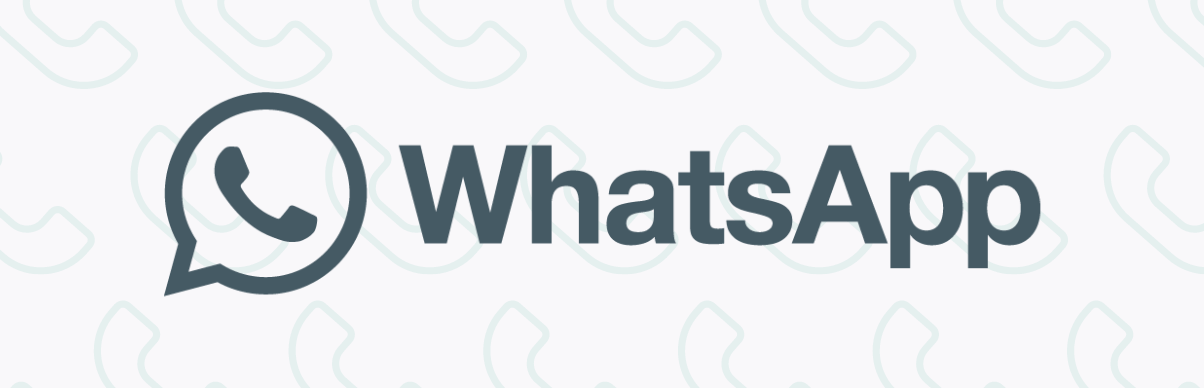O WhatsApp Web é uma versão do aplicativo de celular para usar no computador. Ele funciona como uma extensão da sua conta WhatsApp no celular e todas as mensagens são sincronizadas entre dispositivos. Aprenda sobre a ferramenta e como usá-la em seu negócio neste artigo!
Sendo a rede social mais usada do Brasil, com 169 milhões de usuários – de acordo com a We Are Social e Meltwater – o WhatsApp mudou a maneira como as pessoas se comunicam na internet.
E uma das funcionalidades que proporciona isso é o WhatsApp Web.
Ele permite enviar, receber e ler mensagens diretamente no navegador ou desktop, sem depender do celular.
Mas será que você está tirando todo o potencial da plataforma para seu negócio?
Neste artigo vamos mostrar o passo a passo de como usar o WhatsApp Web e aproveitar todo o potencial dessa ferramenta.
Confira! 🟢
Índice:
O que é o WhatsApp Web?
O WhatsApp Web, lançado em 2015, é a versão para navegadores de computador do popular aplicativo de mensagens WhatsApp.
Ele permite acessar suas mensagens diretamente no navegador, sem precisar checar o celular a todo momento.
A versão web tem todas as funcionalidades do aplicativo WhatsApp para dispositivos móveis.
Assim, usuários podem ter acesso às conversas, grupos, canais e comunidades, com sincronização em tempo real.
Como funciona o WhatsApp Web?
O WhatsApp Web funciona de um jeito bem simples e prático.
- Primeiro, você abre o site do WhatsApp Web no navegador do seu computador;
- Aí, é só pegar o celular, abrir o WhatsApp, clicar nos três pontinhos no canto superior e selecionar "WhatsApp Web";
- Na tela do computador, vai aparecer um código QR (aquele quadradinho com vários pixels);
- Escaneie ele com a câmera do WhatsApp no seu celular, e pronto!
Fazendo isso, todas as suas conversas vão aparecer no computador, e você pode enviar e receber mensagens como se estivesse no celular, mas com o conforto de usar um teclado maior e sem ter que ficar alternando entre dispositivos.
Ah, uma coisa importante: o WhatsApp Web funciona como uma extensão do app do seu celular.
Você pode usar o WhatsApp em até quatro dispositivos ao mesmo tempo. E o celular principal não precisa estar sempre conectado à internet.
⚠️ Só tem um detalhe importante: para manter tudo funcionando direitinho, é preciso acessar o WhatsApp no celular principal pelo menos uma vez a cada 14 dias.
Preciso baixar o WhatsApp Web?
Não, você não precisa baixar nada para usar o WhatsApp Web. É só abrir o navegador no seu computador e acessar o site do WhatsApp Web.
Porém, se preferir, você pode baixar o aplicativo para desktop, que está disponível para Windows e Mac.
Ele funciona de forma muito semelhante à versão no navegador, mas tem a vantagem de não precisar abrir o browser sempre e ainda permite que você receba notificações diretamente no computador.
Vantagens do WhatsApp Web
O Brasil é o país que mais usa o WhatsApp em todo o mundo. Por aqui, de acordo com dados da DooFinder, 98,9% da população tem o aplicativo.
Nesse contexto, essa se tornou uma ferramenta muito importante para empreendedores. Cada vez mais pessoas compram e vendem usando o WhatsApp!
E isso porque a plataforma é cheia de vantagens.
Vamos entender algumas delas agora?
Comunicação facilitada
Com o WhatsApp Web, você pode responder mensagens de clientes, fornecedores e parceiros de negócios diretamente do seu computador.
Isso torna a comunicação mais rápida e eficiente, especialmente se você passa boa parte do dia em frente ao PC.
Organização
A versão web permite que você gerencie suas conversas, crie etiquetas para contatos específicos e até mesmo arquive conversas importantes.
Tudo isso ajuda a manter sua comunicação empresarial organizada.
Transferência de arquivos
Precisa enviar um documento, imagem ou vídeo para alguém?
Com o WhatsApp Web, você pode arrastar e soltar arquivos diretamente da área de trabalho do seu computador para a conversa, facilitando a troca de informações.
Multitarefa
Enquanto você responde uma mensagem no WhatsApp Web, pode continuar trabalhando em outras tarefas no computador, otimizando seu tempo e aumentando sua produtividade.
Por fim, entenda que o WhatsApp Web não é apenas uma extensão do aplicativo móvel, mas uma ferramenta poderosa para empreendedores que buscam agilidade e eficiência na comunicação.
📱 Como ter dois WhatsApp no mesmo celular: 5 alternativas fáceis
Como ativar e usar o WhatsApp Web?
Como você já sabe, o WhatsApp Web é uma solução prática para aqueles que passam muito tempo em frente ao computador.
Para ativar o WhatsApp Web, você precisará vincular o navegador da web ao seu telefone, permitindo que você acesse e responda suas mensagens diretamente do desktop.
Quer saber como fazer isso? Vem com a gente neste tutorial e descubra o passo a passo! 🖥️📱
Passo 1: Acesse o site oficial
- No seu computador, abra o navegador de sua preferência e acesse o site oficial do WhatsApp Web;
- Você verá um QR code na tela. Mas calma, vamos usar ele no próximo passo!
Passo 2: Abra o WhatsApp no seu celular
- Abra o aplicativo do WhatsApp no seu smartphone;
- Toque nos três pontos verticais (ou no ícone de configurações, dependendo do seu dispositivo) localizados no canto superior direito da tela;
- Selecione a opção "WhatsApp Web".
Passo 3: Escaneie o QR Code
- Uma janela de scanner se abrirá no seu celular;
- Aponte a câmera do seu celular para o QR code que está na tela do seu computador;
- Automaticamente, o WhatsApp Web será ativado e você verá todas as suas conversas na tela do computador.
Passo 4: Aproveite as funcionalidades!
Agora que você já está conectado, pode aproveitar todas as vantagens do WhatsApp Web:
- Responder mensagens rapidamente: digite, envie figurinhas e grave mensagens de áudio usando o teclado do seu computador;
- Enviar e receber arquivos: arraste e solte arquivos diretamente do seu computador para a conversa ou use o ícone de clipe para anexar documentos, imagens e vídeos;
- Gerencie suas conversas: crie grupos, arquive chats, silencie notificações e muito mais;
- Use os atalhos do teclado: acelere sua comunicação com atalhos como Ctrl + Enter para enviar mensagens.
👉 Leia também: Status do WhatsApp: promova seu negócio com 10 dicas práticas
Como colocar senha no WhatsApp Web?
O WhatsApp Web, por si só, não oferece uma função nativa para colocar senha. Mas você pode usar algumas soluções para proteger o acesso:
- Extensões de navegador: existem extensões que permitem adicionar uma senha ao WhatsApp Web. Após instalar a extensão, basta configurar uma senha e, sempre que você abrir o WhatsApp Web, ela será solicitada;
- Proteja o navegador ou o computador: outra opção é garantir que o acesso ao seu navegador ou computador seja seguro com senhas ou bloqueio de tela;
- Desconectar sessões ativas: para garantir que ninguém acesse sua conta, vá ao seu celular no WhatsApp, toque em "Dispositivos conectados" e desconecte qualquer sessão que não esteja usando.
Assim, mesmo que o WhatsApp Web não tenha senha própria, você pode manter sua privacidade usando essas soluções.
Como baixar vídeo do WhatsApp Web?
Para baixar vídeos no WhatsApp Web, é bem simples e direto, mas aqui vai o passo a passo:

COMECE SEU ECOMMERCE DO ZERO HOJE E FATURE OS PRIMEIROS 30 MIL EM 90 DIAS
Aula exclusiva (e gratuita) começando em:
00 horas
10 minutos
00 segundos
- Abra a conversa que contém o vídeo;
- Clique no vídeo para abrir a visualização;
- No canto superior direito da janela de visualização, clique no ícone de seta para baixo (o botão de download);
- O vídeo será baixado para a pasta de downloads padrão do seu computador (geralmente "Downloads");
Caso você queira organizar melhor, pode mudar a pasta de destino do seu navegador antes de baixar.
E pronto, o vídeo estará disponível para você acessar quando quiser!
Como sair do WhatsApp Web?
Sair do WhatsApp Web é simples e pode ser feito tanto pelo desktop quanto pelo celular.
Essa é uma função útil, principalmente se você compartilha o computador com outras pessoas, ou está acessando sua conta em um computador que não é seu.
Para sair do WhatsApp Web no desktop
- Abra o WhatsApp Web no seu navegador;
- Clique nos três pontinhos no canto superior esquerdo, acima da sua foto de perfil;
- No menu que aparecer, selecione "Desconectar";
Pronto! Você saiu do WhatsApp Web e precisará escanear o QR code novamente para acessar futuramente.
Para sair do WhatsApp Web no celular:
- Abra o WhatsApp no seu celular;
- Vá até o menu tocando nos três pontinhos (no Android) ou "Ajustes" (no iPhone), no canto superior direito;
- Selecione a opção "Dispositivos conectados";
- Na tela de dispositivos, você verá todos os computadores conectados à sua conta. Para sair de todos ou de um dispositivo específico, toque nele e, em seguida, escolha "Desconectar".
É possível usar o WhatsApp Web sem um celular?
Sim, você pode usar o WhatsApp Web mesmo se o celular estiver desconectado, desligado ou longe. Dá para acessar suas mensagens em até quatro dispositivos ao mesmo tempo.
Mas, para isso, você precisa emparelhar esses dispositivos com o celular antes, escaneando o QR Code. Isso deve ser feito enquanto ainda se tem acesso ao celular.
⚠️ Importante: se usou o WhatsApp Web em um computador público ou compartilhado, não esqueça de se desconectar no menu, clicando em "Desconectar".
O que é o WhatsApp Business e como funciona?
O WhatsApp Business é uma versão do WhatsApp criada especialmente para empresas, facilitando a comunicação entre elas e seus clientes.
Ele oferece ferramentas que ajudam a gerenciar e otimizar essa interação, tornando o atendimento mais ágil.
Hoje, é comum ver o ícone do WhatsApp ao lado do número de contato de empresas, como restaurantes e lojas.
E os consumidores já abraçaram esse canal: segundo o relatório Mobile Time, 79% das pessoas já usaram o WhatsApp para falar com uma empresa.
E não só isso:
- 66% dos entrevistados já contrataram um serviço no WhatsApp;
- E 62% já compraram algo pelo aplicativo.
Como funciona o WhatsApp Business?
Veja alguns dos principais diferenciais que o WhastApp Business traz para o empreendedor:
- Perfil comercial: o WhatsApp Business permite que as empresas criem um perfil comercial, onde podem incluir informações essenciais como o nome da empresa, site, endereço físico, horário de funcionamento, segmento de atuação, entre outros;
- Respostas rápidas: para agilizar a comunicação, o aplicativo oferece a opção de criar respostas prontas para perguntas frequentes, facilitando o atendimento ao cliente;
- Mensagens automáticas: o aplicativo também permite a configuração de mensagens automáticas, que são enviadas quando não há ninguém disponível para responder ao cliente em tempo real. Para saber mais, leia: Como colocar mensagem automática no WhatsApp?
- Catálogo de produtos: uma das funcionalidades mais interessantes é a possibilidade de criar um catálogo de produtos diretamente no aplicativo, permitindo que os clientes vejam os produtos e seus detalhes sem sair do WhatsApp;
- Estatísticas: o WhatsApp Business fornece relatórios e estatísticas que mostram o alcance das mensagens e o nível de engajamento gerado, ajudando as empresas a entenderem melhor o comportamento de seus clientes;
- Rótulos (Etiquetas): para organizar melhor as conversas e clientes, o aplicativo permite a criação de etiquetas, facilitando a categorização e o gerenciamento de contatos e conversas;
- Link curto: o aplicativo gera um link curto único para cada empresa, facilitando o compartilhamento do contato da empresa em diferentes canais de comunicação.
Seja para pequenos empreendedores ou grandes empresas, o aplicativo se tornou essencial para quem busca estreitar o relacionamento com o cliente e potencializar as vendas.
📄 Leia também: Texto pronto para vendas no WhatsApp: 18 ideias para você usar no seu negócio
Venda muito mais usando o WhatsApp!
Esperamos que este conteúdo tenha sido útil e esclarecedor!
Hoje, o WhatsApp é uma ferramenta indispensável para quem quer fortalecer o relacionamento com os clientes e aumentar suas vendas.
Agora, se você quer ir além e realmente dominar as estratégias de vendas pelo WhatsApp, temos uma recomendação imperdível:
🔥 O curso Lançamento Explosivo.
Nele, você vai aprender uma técnica poderosa que utiliza o WhatsApp como principal ferramenta para faturar R$ 50 mil ou mais em apenas 48 horas!
Esqueça aquelas estratégias que demoram meses para dar resultado.
Com o Lançamento Explosivo, você vai descobrir um passo a passo claro para alavancar as vendas da sua loja virtual em apenas dois dias!
Clique aqui e saiba mais:
Perguntas Frequentes
O que é o WhatsApp Web?
O WhatsApp Web é a versão para navegadores do popular aplicativo de mensagens WhatsApp. Ele permite que os usuários acessem suas mensagens e conversem pelo computador.
Como posso acessar o WhatsApp Web?
Acesse o site web.whatsapp.com em um navegador. No aplicativo móvel do WhatsApp, vá em "Configurações" ou "Menu" e selecione "WhatsApp Web". Escaneie o QR code exibido no navegador.
É seguro usar o WhatsApp Web?
Sim, o WhatsApp Web usa a mesma criptografia de ponta a ponta do aplicativo móvel. No entanto, é importante não deixar sua sessão aberta em computadores públicos.
Posso usar o WhatsApp Web sem meu celular por perto?
Sim. Você pode receber e ler mensagens pelo WhatsApp Web ou Desktop em até quatro dispositivos simultaneamente, mesmo que seu celular esteja desconectado.
Como faço para desconectar do WhatsApp Web?
No aplicativo móvel, vá em "Configurações" ou "Menu", selecione "WhatsApp Web" e clique em "Desconectar de todos os dispositivos".
O WhatsApp Web tem todas as funcionalidades do aplicativo móvel?
A maioria das funcionalidades está disponível, mas algumas, como chamadas de voz e vídeo, são exclusivas do aplicativo móvel.
O WhatsApp Web é gratuito?
Sim, assim como o aplicativo móvel, o WhatsApp Web é gratuito para uso.